iPhone / iPad에서 iPad Pro로 데이터를 전송하는 방법
새로운 iPad Pro는 무엇입니까?
2015 년, 애플은 초대형 iPad Pro를 출시했습니다.iPad Air만큼 얇은 새로운 12.9 인치 타블렛. Apple의 최신 소프트웨어 iOS 9에서 실행되는 iPad Pro는 스타일러스, Apple Pencil 및 스마트 키보드 액세서리로 작동합니다.
이제 상황이 어쩌면 당신 중 많은 사람들이 이미 하나의 iPad Pro를 가져 왔으며 사용을 기다릴 수 없습니다. 그러나 iPhone이나 이전 iPad의 모든 데이터를 iPad Pro로 어떻게 전송합니까?
다음은 iPhone 또는 iPad 데이터를 새로운 iPad Pro로 전송하는 데 도움이되는 두 가지 방법을 제공합니다. 가이드와 하나씩 의견을주고 받고 데이터 전송을 마치십시오.
2 iPhone / iPad에서 iPad Pro로 사진, 비디오, 메모 등을 전송하는 방법
선택 1 : iTunes를 사용하여 iPhone / iPad에서 iPad Pro로 데이터 전송
물론 가장 먼저해야 할 일은 iTunes를 통해 이전 iPad 또는 iPhone을 백업했는지 확인하는 것입니다. iTunes> 환경 설정> 장치로 이동하여 백업 목록을 확인할 수 있습니다.
1 단계. iTunes를 실행하고 iPhone (iPhone을 케이스로 사용)을 컴퓨터에 연결합니다. 장치 버튼을 클릭하고 요약 탭에서 "백업 복원"을 선택하십시오.

2 단계. 이전 iPad / iPhone의 최신 백업을 선택하고 복원 버튼을 클릭하십시오. 보내는 데 걸리는 시간은 백업 크기에 따라 다릅니다. iPad Pro가 복원되면 자동으로 다시 시작되고 모든 데이터가 iPad Pro로 동기화됩니다.
선택 2 : iCloud를 사용하여 iPhone / iPad에서 iPad Pro로 데이터 전송
iCloud는 데이터에 유용 할 수 있습니다.iOS 기기간에 전송 iPad Pro가 완전히 지워지거나 설정되지 않은 경우, 설정 지시에 따라 설정 지원을 사용하여 이전 iCloud 백업에서 복원 할 수 있습니다.
1 단계. iPad Pro를 켜고 Wi-Fi 네트워크에 연결 한 다음 iPad 설정 화면이 나타날 때까지 iPad Pro를 설정하는 단계를 따르십시오.
단계 2. iCloud Backup에서 복원을 누르고 iCloud에 로그인합니다.
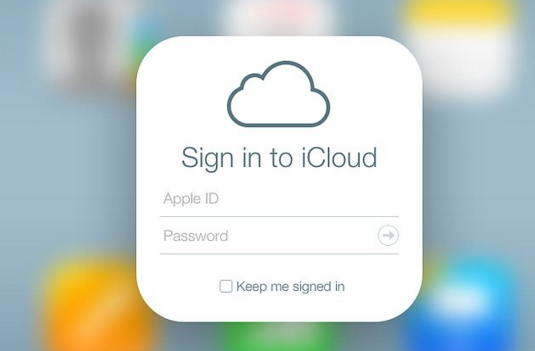
3 단계. 백업 목록이 표시됩니다. 이전 iPhone 또는 iPad의 최신 백업을 선택하고 복원을 누르고 연결 상태를 유지하십시오. 다시 말하지만 시간은 백업 크기와 네트워크 속도에 따라 달라 지므로 잠시 기다려주십시오.









